(第八章) 利用 SaaS 架構 IT 虛擬實驗室:真正節省部署硬體時間 – 分享 Blueprint 作好準備
(第八章) 利用 SaaS 架構 IT 虛擬實驗室:真正節省部署硬體時間 – 分享 Blueprint 作好準備
分享 Blueprint 到 Ravello Repo 社區、共同學習
上回雖然經已完成建立 Blueprint,但我們還要測試能否從外部觀看網頁內容,以及使用 PuTTY 存取。測試沒有問題後,這個 Blueprint 可分享到 Ravello Repo 社區,與社區內的人一同學習,互相分享心得。
Step 1:首先檢查一下 CentOS 7 的固定公用網絡位置,於 Canvas 版面的左方按【Network】,然後拉落下方檢查 Elastic IP【52.76.178.220】。
Step 2:我們先測試 PuTTY 能否存取,在公司或家中的電腦開啟 PuTTY,於 Host Name(or IP address) 輸入【52.76.178.220】,至於 Port 預設是 SSH 22 Port,因此不需要更改,然後按下方【Open】按鈕。
Step 3:成功存取 Linux 後,嘗試使用 root 及密碼登入,假設密碼無誤,就會來到 SSH 終端機。
Step 4:PuTTY 能夠登入後,然後嘗試在瀏覽器輸入【52.76.178.220】,應該會看到之前的【Ravellosystems 80 port testing】文字內容,已經成功觀看。
Step 5:現在可以將 Blueprint 分享到 Ravello Repo 社區,先按左方【Library】→【Blueprints】,且選擇【CentOS 7 測試-bp】Blueprint,然後按上方【Share】→【Share Publicly on Ravello Repo】。
Step 6:接著會彈出視窗,系統要求我們輸入分享出來的 Blueprint 描述,因為沒有描述是不能分享,而描述是給社區內的人知道你的 Blueprint 是用來做什麼測試,輸入描述後,按下方的【Next】按鈕。
Step 7:之後系統要求我們建立一份文件給 Blueprint,好讓社區的人跟著你的文件進行測試,而文件可以之後才新增上來,直接按下方【Next】按鈕。
Step 8:系統再次警告沒有 Blueprint 文件,詢問我們會否新增文件,因為是示範的關係,我們可以按下方【Continue Anyway】按鈕繼續一下步。
Step 9:系統提醒我們 Blueprint 之中不能包含機密內容及使用者/密碼/私有匙/授權,萬一給 Ravello 公司檢查到的話,有可能終止帳號,不能登入使用。
Step 10:上方同樣會彈出綠色訊息提示,且訊息顯示著【Blueprint CentOS 7 測試-bp was successfully shared on Ravello Repo.】,表示成功將 Blueprint 分享到社區。
Step 11:現在應該可於 Revello Repo 社區搜尋剛剛分享出來的 Blueprint,先在右上方按【Ravello Repo】。
Step 12:然後拉下一點,於右方的搜尋欄位輸入分享者名稱或 Blueprint 名稱,在這示範輸入 Blueprint 名稱,按下 Enter 後便可即時搜尋得到【CentOS 7 測試-bp】的 Blueprint,分享者名稱也會顯示出來。
總結︰
Ravellosystems 帶給我們很方便的測試環境,原因是大家只要開啟網頁便能部署想要的測試環境,無需考慮硬件問題,提高了工作效率。價錢方面,雖然以 Pay as You Go 方式付費,但當測試環境的資源龐大,或者需要長時間開著測試環境的話,每小時計算也是相當之昂貴,建議大家不用時關掉虛擬機器比較划算。
還有一點大家需要注意,如果你使用同一個網域開啟十多個測試帳號的話,Ravello 公司會終止所有帳號。Blueprint 分享之前,記得所有虛擬機器是開源軟件,假設分享了一個 Windows 系統,這已經涉及授權條款,第一次犯規會有專人先於 Ravello Repo 刪除 Blueprint,然後聯絡用戶不要再分享擁有授權的系統,再犯規的話,會即時終止帳號,永久不能登入。
(第一章) 利用 SaaS 架構設 IT 虛擬實驗室:真正節省部署硬體時間 – 什麼是虛擬測試環境
(第二章) 利用 SaaS 架構 IT 虛擬實驗室:真正節省部署硬體時間 – 教你申請兩星期試用版
(第三章) 利用 SaaS 架設 IT 虛擬實驗室:真正節省部署硬體時間 – Dashboard 功能逐個睇!.
(第四章) 利用 SaaS 架構 IT 虛擬實驗室:真正節省部署硬體時間 – 準備上載 ISO 檔案
(第五章) 利用 SaaS 架構 IT 虛擬實驗室:真正節省部署硬體時間 – 建立第一個虛擬測試環境
(第六章) 利用 SaaS 架構 IT 虛擬實驗室:教你開啟 80 port 完成虛擬網路連接

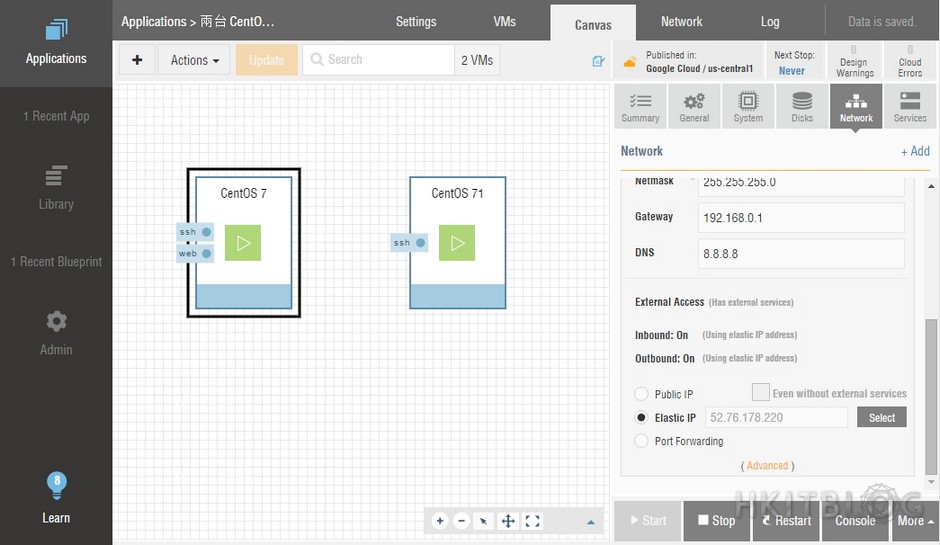
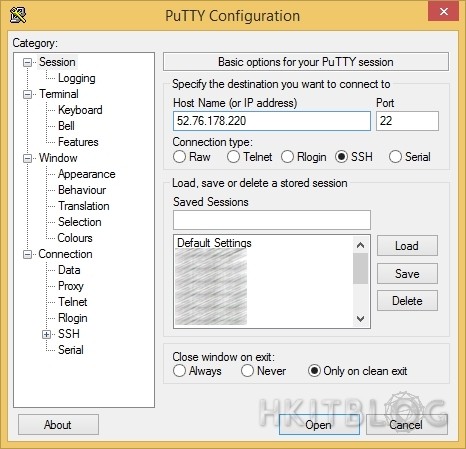
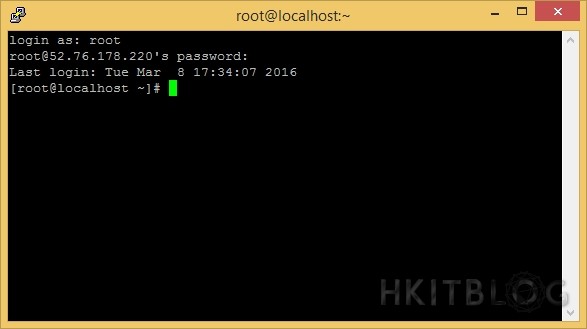
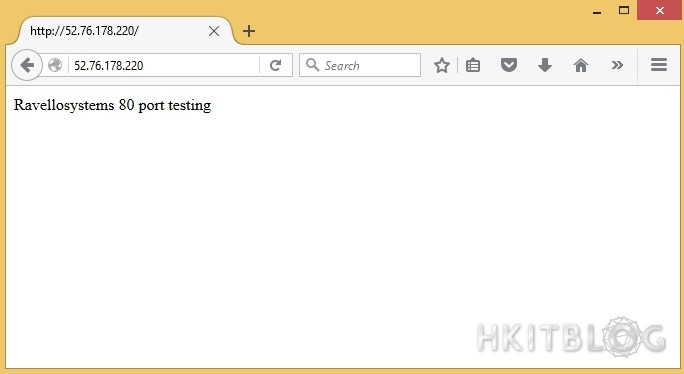
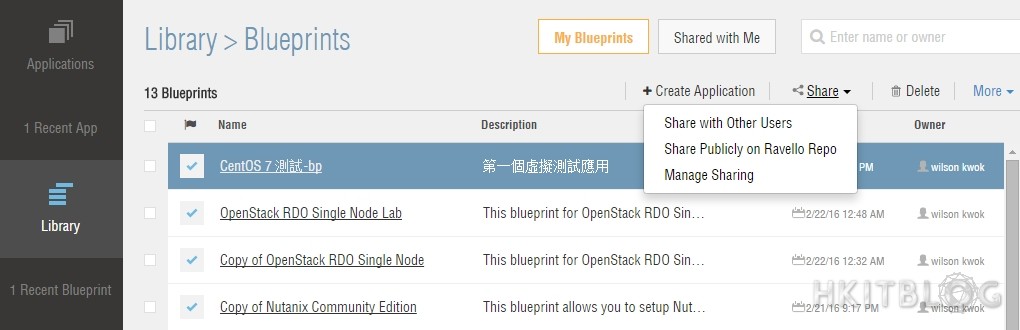
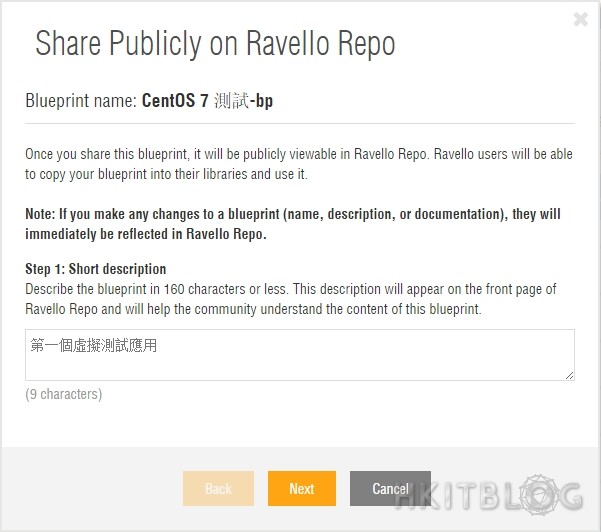
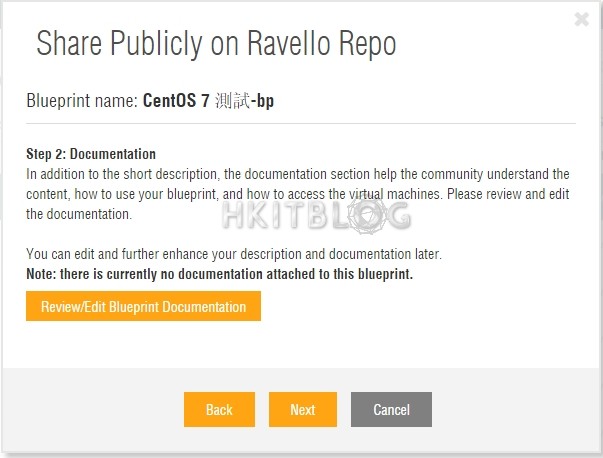
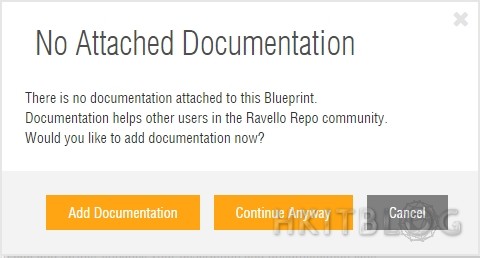
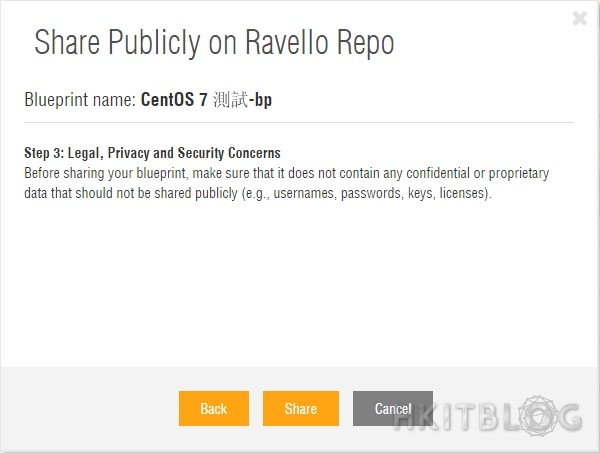
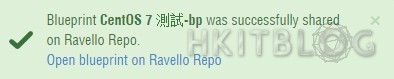

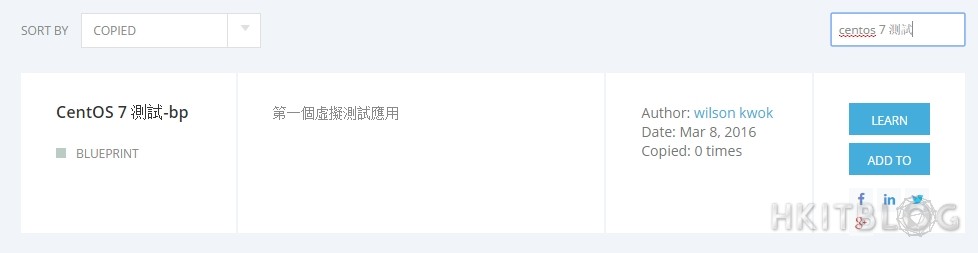




2 Responses
[…] (第八章) 利用 SaaS 架構 IT 虛擬實驗室:真正節省部署硬體時間 – 分享 Bluepr… […]
[…] (第八章) 利用 SaaS 架構 IT 虛擬實驗室:真正節省部署硬體時間 – 分享 Bluepr… […]